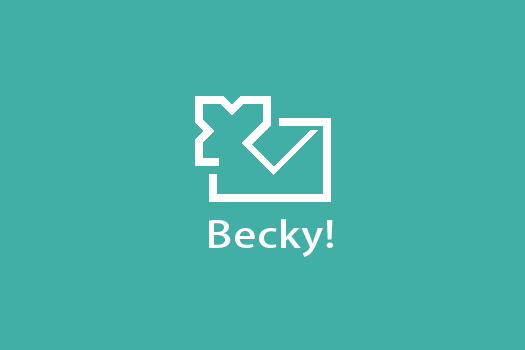Becky! Internet Mail Version 2.75 に基づいて設定手順をご案内しています。
代表的な設定方法の一例を掲載しておりますので、実際の画面とは一部異なる場合がございます。
Becky! は、次のURLから入手することができます。
https://www.rimarts.co.jp/becky-j.htm
1.「Becky!」を起動します。

2.メールボックスを作成します。
Becky!のツールバーの[ファイル]-[メールボックス]-[新規作成]をクリックします。
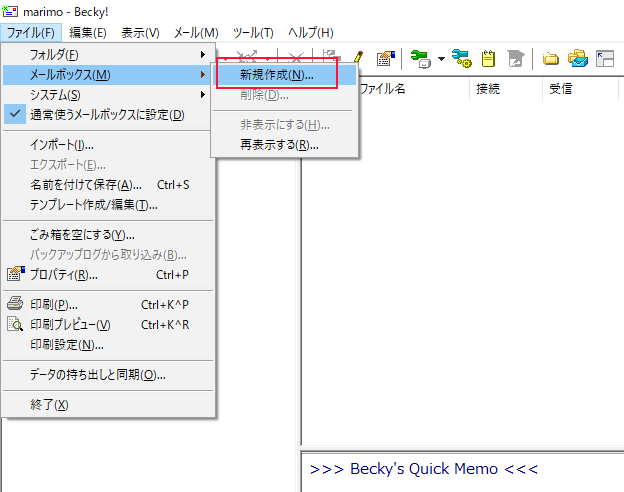
3.メールアカウントの設定をはじめます。
[メールアカウントの追加]の項目に入力し、[OK]をクリックします

| メールボックスの通称 | 作成するメールボックスの名前を入力します。 |
|---|---|
| 名前(N) | お客さまの名前 を入力します。 例)マリモ太郎 ※メールを送信した際に、送信者名として送信先に表示されます。 |
| メールアドレス(A) | お客様のメールアドレスを入力します。 例)taro_m@marimo.or.jp |
| 受信プロトコル(P) | POP3 |
確認のダイアログが表示されますので[OK]ボタンをクリックします。
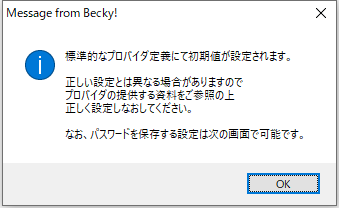
4.メールサーバーの情報を入力する。
メールアカウント設定画面の[基本設定]タブで必要な情報を入力します。
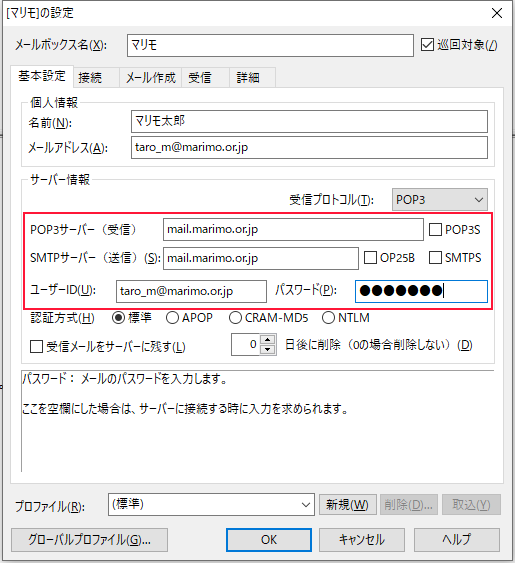
| POP3サーバー(受信) | 「会員登録確認書」に記載されている受信メールサーバー名を入力します。 例)mail.marimo.or.jp |
|---|---|
| SMTPサーバー(送信) | 「会員登録確認書」に記載されている送信メールサーバー名を入力します。 例)mail.marimo.or.jp |
| ユーザーID(U) | お客様のメールアドレスを入力します。 例)taro_m@marimo.or.jp |
| パスワード(P) | 「会員登録確認書」に記載されているメールパスワード |
[詳細設定]タブを選択して、必要な情報を入力します。
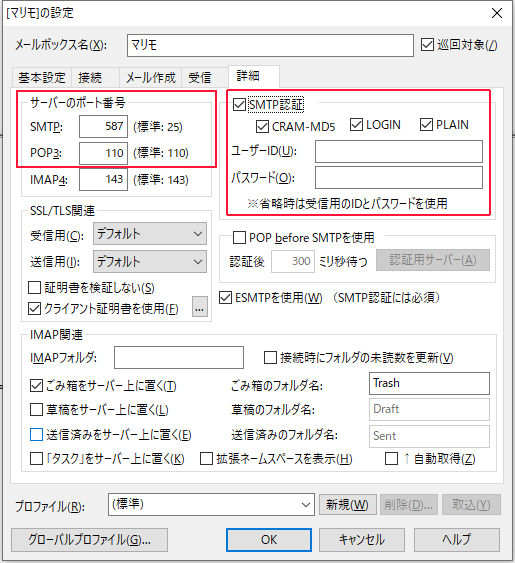
| サーバーのポート番号 | SMTP | 587 |
|---|---|---|
| POP3 | 110 |
SMTP 認証にチェックが入っていない場合は、上記のようにチェックを入れてください。
[OK]ボタンをクリックして設定完了です。